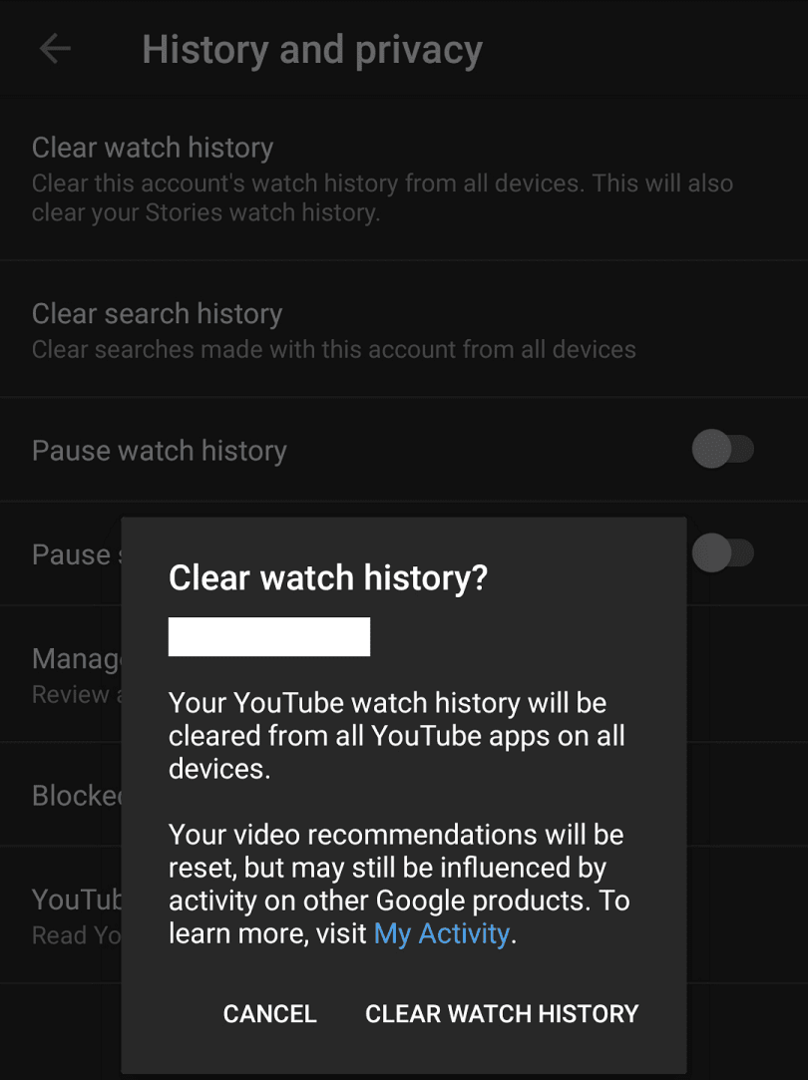თქვენი ნახვის ისტორია YouTube-ზე ინახავს თქვენს მიერ ნანახი ყველა ვიდეოს სიას. თქვენი ნახვის ისტორია გამოიყენება იმისთვის, რომ თვალყური ადევნოთ, თუ რომელი ვიდეოები გაქვთ ნანახი, რაც სასარგებლო ინდიკატორს გაძლევთ იმის შესახებ, ადრე უყურეთ თუ არა ვიდეოს. ეს მონაცემები ასევე გამოიყენება იმ ვიდეოების ინფორმირებისთვის, რომლებსაც YouTube შემოგთავაზებთ.
YouTube სერვისი იყენებს ვიდეოებს, რომლებსაც უყურებთ ინტერესების სიის დასადგენად, ზოგადი თემებიდან არხებამდე. თქვენ მიერ ნანახი კონკრეტული ვიდეოების სიის გამოყენებით, მას შეუძლია შემდგომი რეკომენდაციები მიმართოს კონტენტის სპეციფიკურ ტიპებს, რომლებსაც უყურებთ და გამორიცხოს უკვე ნანახი ვიდეოები. თუ არ გსურთ YouTube-მა აკონტროლოს ვიდეოები, რომლებსაც თქვენ უყურებთ, შეგიძლიათ გამორთოთ ნახვის ისტორიის ფუნქცია. თუმცა, ეს გაზრდის YouTube-ს, რომ შემოგთავაზოთ უკვე ნანახი ვიდეოები.
YouTube-ზე Android-ზე თქვენი ნახვის ისტორიის პარამეტრების შესაცვლელად, თქვენ უნდა დააკონფიგურიროთ აპს-შიდა პარამეტრები. ამისათვის ჯერ უნდა დააჭიროთ თქვენი პროფილის სურათის ხატულას აპის ზედა მარჯვენა კუთხეში.
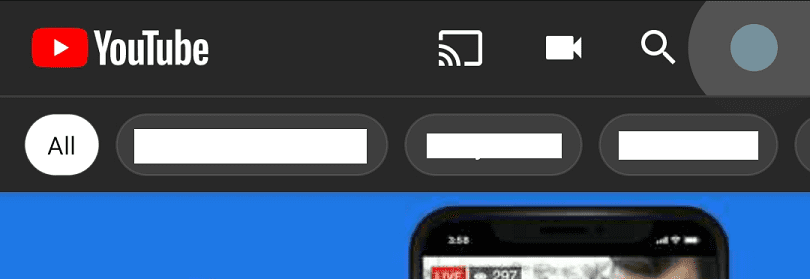
თავად აპს-შიდა პარამეტრების გასახსნელად, შეეხეთ „პარამეტრებს“, რომელიც სიის ბოლოდან მეორე იქნება.

პარამეტრებში შეეხეთ "ისტორია და კონფიდენციალურობა", რომელიც მეხუთე პარამეტრი იქნება.
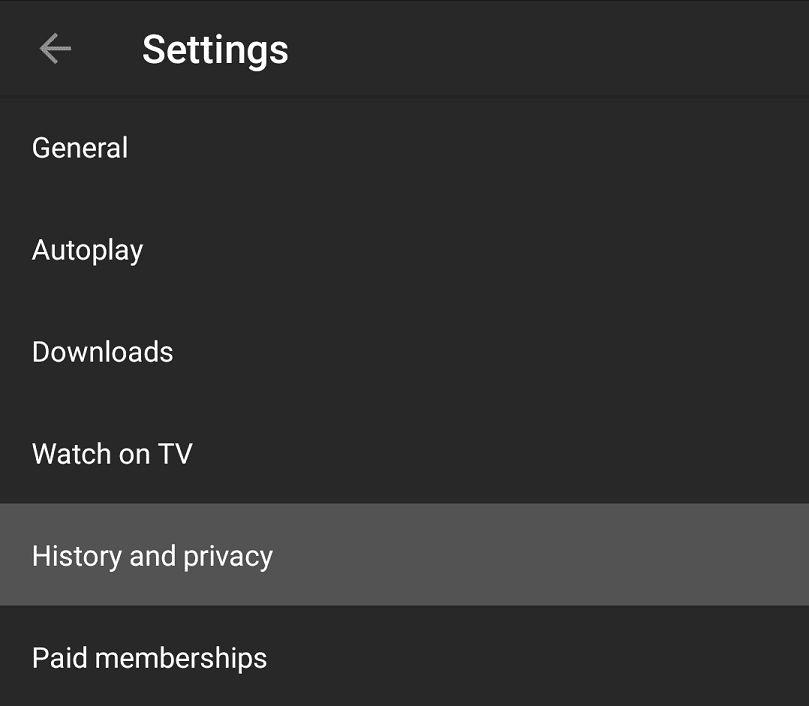
თქვენი ნახვის ისტორიის დასაპაუზებლად, შეეხეთ სლაიდერს „ნახვის ისტორიის დაპაუზება“ ჩართულ პოზიციაზე.
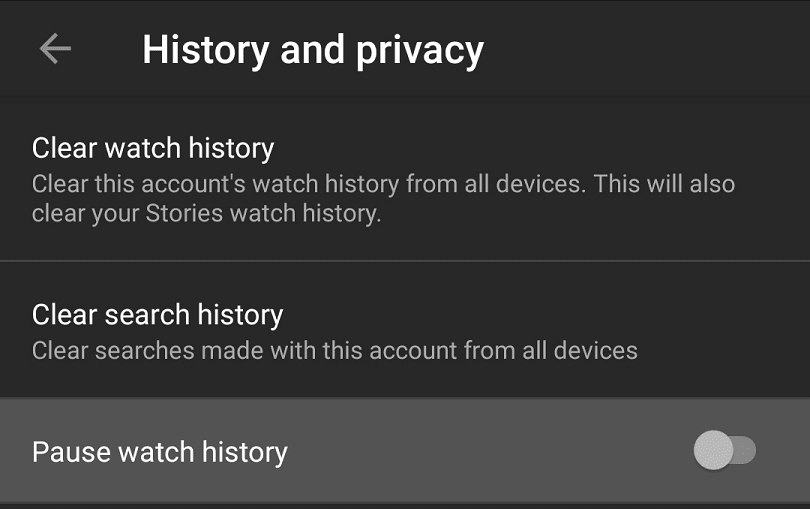
ნახვის ისტორიის გასათიშად, თქვენ უნდა დააჭიროთ „პაუზას“ დადასტურების ველში, რომელიც გამოჩნდება.
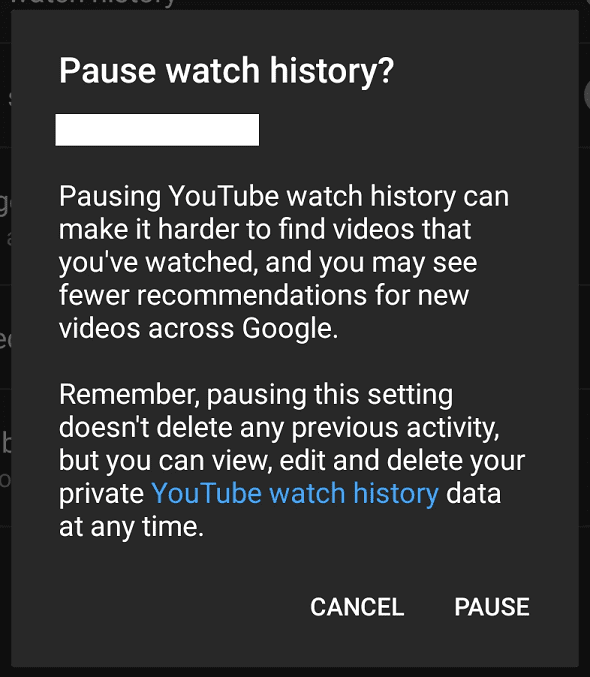
თუ გსურთ თქვენი ნახვის ისტორიის გასუფთავებაც, შეგიძლიათ შეეხოთ ამ გვერდზე ზედა ვარიანტს, „ნახვის ისტორიის გასუფთავებას“. თქვენ ასევე მოგიწევთ დააჭიროთ დადასტურების გაფრთხილებას ამ მოქმედების დასასრულებლად.